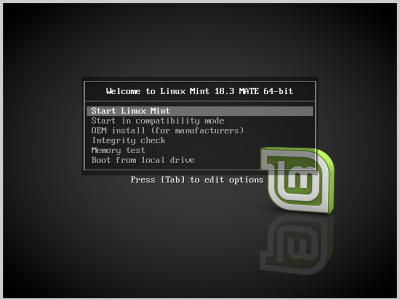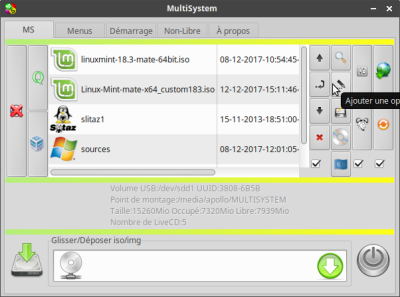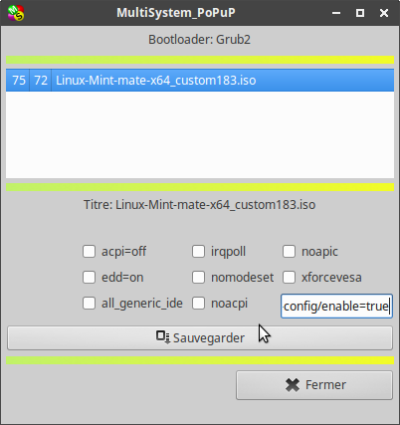Ceci est une ancienne révision du document !
Retours sur la soirée (Transformée en week-end) clonage du 16 & 17 Décembre 2017
Vendredi soir, il est 19h, les premières troupes des cloneurs de l'extrême sont en place. Le premier objectif, préparer le champ des tables de maintenance pour les batailles est vite expédié. La phase 1 du plan clonage débute par le nettoyage physique systématique de tous les PCs sur lesquels nous voulons travailler. Gillou et Ben arrivent bientôt en renfort et démontent les disques-dur. Les tests des rams commencent en parallèle du décollage des licences Windows opérées avec succès par Tiffany. Régis récupère des pièces pour le recycleur. Un premier disque dur 250Go est envoyé à l'effacement… il doit être ~21h. Pendant ce temps on continue la routine nettoyage/ram/étiquettes. Vers minuit alors que l'inquiétude grandit au sujet de temps que prend l'effacement des données nous décidons de relancer la commande avec status=progress (l'avenir nous apprendra que si nous avions patienté un peu plus l'effacement était presque fini). Vers minuit, nounours de bonne nuit les petits attaque sournoisement une partie des troupes… les pertes sont terribles plus que deux combattants valides.
Vendredi soir ou samedi matin ?, il est trois heure du mat… notre premier disque est rempli de zéros ! Youpi nous pouvons enfin déclencher la phase 2 et installer notre LinuxMint Custom placée sur une clé USB Multisystem… mais là bien sûr le Dieu Murphy est encore réveillé, du coup nous n'obtenons pas ce petit écran sympathique :
et arrivons directement sur le bureau Mint où nous ne pouvons qu'installer la version directement avec le compte utilisateur final… Merde les batteries, faut dormir. La matinée continue encore sur les quelques watt de réserve au camp de survie pour bidouiller, trouver la solution avant de se coucher l'esprit serein vers 5h.
Samedi matin le réveil est facile ? De la lumière, et les yeux s'ouvrent tous seuls vers 10h… mais les batteries ne sont pas bien rechargées et après avoir testé la solution oem-config/enable=true en paramètre de boot de l'iso sur notre clé et installé un premier masteur, nounours attaque de nouveau à midi. Deux heures plus tard, après être resté tapis derrière une couverture, nous pouvons envisager de lancer la phase finale “Clones en furies !”… les disques dur tombent comme des mouches, 3,6,9,12… cette première bataille gagnée, nos combattants trouvent un repos bien mérité à leur retour chez eux, mais ils savent que la guerre n'est pas finie.
Dimanche Matin le général en chef, passe sur le champ de bataille pour constater l'efficacité des troupes shootées à la motivation et qui reprennent le combat pour finir les derniers disques dur encore debouts. Encore quelques heures et tous les disques sont enfin soumis et réintroduits progressivement dans leur nouvel habitat.
DD en mode bourrin
Un premier effacement de données sur un disque dur maître via la commande
dd if=/dev/zero of=/dev/sdb
à été utilisé… mais extrêmement lent (~20Mo/s, vu après malheureusement… genre 3h… trop long), du coup on peut ajouter les options
- status=progress pour un retour du temps restant + vitesse écriture
- bs=64k pour spécifier le nombre d'octets à lire/écrire à chaque fois > ici on avait du ~90Mo/s… vachement mieux
dd if=/dev/zero of=/dev/sdb bs=64k status=progress
Une fois le disque maître installé on peut cloner avec dd directement plusieurs disques en même temps. Mais avant de copier/coller/exécuter la commande :
- S'assurer que le disque maître correspond bien à la source if, à l'aide d'un
fdisk -l
(évidemment sur la première passe on s'est loupé une première fois et on a restitué le Windows d'un des esclaves sur notre maître… le fail)
- Lire au moins les données smart des disques esclaves, pour supprimer les disques défectueux.
Enfin copier comme des bourrins
dd if=/dev/sda bs=64k conv=sync,noerror| tee >(dd bs=64k of=/dev/sdb) >(dd bs=64k of=/dev/sdc) | dd bs=64k of=/dev/sdd status=progress
Multisystem
Réaliser l'install OEM via une iso Linux placée sur une clé Multisystem.
Lancer la clé Multisystem créée précédement puis :
- Cliquer sur l'énorme œil à gauche pour faire apparaître le menu avancé à droite
- Sélectionner la ligne correspondant à notre LinuxMint à modifier
- Cliquer sur le petit stylo du menu d'édition d'options de démarrage
- Ajouter l'option
oem-config/enable=true
dans le champ
- Sauvegarder
Au redémarrage… il semble que rien n'a bougé jusqu'à ce qu'on lance l'installateur… et là 2 choses changent
- On voit dans le titre de la fenêtre qu'on est en install OEM (ce qu'on voulait)
- Le premier écran d'installation nous précise again qu'on est en install OEM et nous demande un identifiant de lot (là on a mis desclicks)